●○●イラレ道場-ちょこっとレッスン●○●
今日も、初心者の方のお役に立つ
Illustratorの便利なテクを、ご紹介します\(^。^)
◇◇◇ペンタブレットでIllustrator\(^。^)◇◇◇
みなさま、おはこんばんちは\(^。^)
今日も楽しくIllustratorをレッスンしましょう(^v^)/
前回お話しましたが、Illustratorでも
筆圧感知機能が使えるんですよ\(^。^)
自分で作るのが面倒な人や、わからない人は
イラレ屋でプレゼントしているので
それを使ってみてください\(^。^)
>>筆圧感知ブラシのプレゼント
もちろん筆圧感知はマウスでは出来ません。
ペンタブレットが必要ですよ(^_-)
オレはワコムのペンタブレットを利用していますが
ペンタブレットにも色々ありますよ。
>>ワコムのタブレット
ワコムのタブレットにはファーボというお買い得タイプのと
インテュオスというちょっと、高めの高級タイプのがあるんですよ\(^。^)
おれは、両方とも使っているので、その使い心地をお話しますね!
実はどっちも、いいんですよ(^^;)
Illustratorで使うだけなら、ファーボで全然OKだとオレは
思いましたよ。ファーボに最初に付いてくるペンはなんだか
軽くて、手が疲れなくていい感じです。
仕事でも実はファーボを使うことが多くなってきました(^^;)
インテュオスが高級感があってカッコイイですがペンが
ちょっと重たくて、オレ的にペンを買い換えないと
手がちょっと疲れます(^^;)
<Illustratorはペンタブレットでとても素早く操作できます!>
Illustratorでペンタブレットを使うということは、
漫画のキャラクターみたいなのを描くとき等
筆圧感知機能を利用する時だけだったのですが
今では、ほとんど全ての操作をペンタブレットから入力していますよ。
とにかく早いんですね、マウスと違って、画面の座標にタブレットの
ステージが対応していますので、画面の左端から、右上に
ポインタを移動させるのも、一瞬です。
マウスだったら、その分動かさなければなりませんが、
タブレットならチョン!っと、ペン先で叩けばいいだけ。
超ラクラクです!なかなkタブレットが使い慣れないという
人もおられますが、使っていればどんどん慣れてきます\(^。^)
Illustratorをペンタブレットで操作すれば、ものすごい速度で
パスを引いたり、ポイントを作ったり出来ますし、ペンに
付いているスイッチに、ショートカットを割り当てて利用
することが出来ますので、アクションのファンクションキーよりも
素早いアクセスで処理が出来ます\(^。^)
そこに、いつも沢山利用するショートカットを入れておけば
キーボードに手を持って行かなくても、ペンのスイッチを
カチって押せばいいわけです!
イラレ屋のブラシ素材のプロモーションページで公開している
動画は、全部ペンタブレットで操作している動画です\(^。^)
よかったら見てみて(^_-)
>>ペンタブレットを使ったトレースの動画\(^。^)
ペンタブレットと出会えなかったら、Illustratorがちょっと
面倒になって、仕事を変えていたかも知れないとおもいます(^^;)
それくらい、親和性が高いと思います\(^。^)
ペンタブレットを使えば、下絵をIllustrator上で直接描く!
なんてことも可能です\(^。^)
普通は下絵を鉛筆とかで、紙に書いてからそれを
スキャナーで読み込んで、それをイラストレーターに
配置してから、トレースするなり、筆圧感知でペン入れをする
手順だと思いますが、実はペンタブレットがあれば
いきなり下絵をIllustratorにかけるんですよ(^_-)
次回はちょっとそれについて書きますね(^_-)
お楽しみに!

https://www.illareya.net/wp-content/uploads/ameimg/blog_import_584776ecc9d5e.gif
![]()
https://www.illareya.net/wp-content/uploads/ameimg/blog_import_584776ed12741.gif
ブログの人気投票です。
もしよかったらクリックして応援しちょちょちょーっ\(^。^)

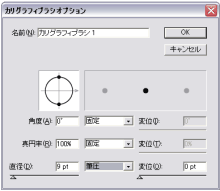
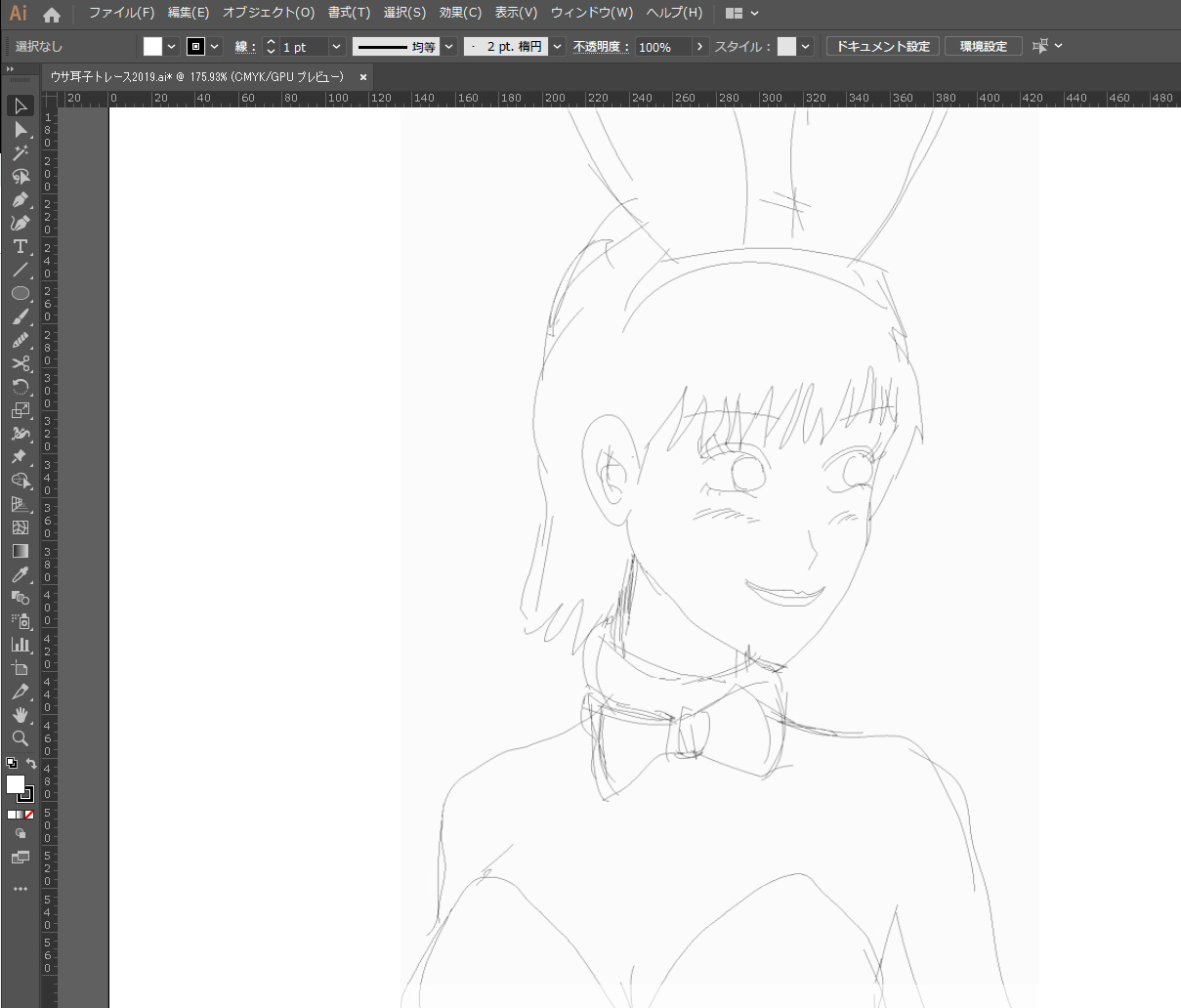
コメント
SECRET: 0
PASS:
イラレをペンタブで操作するなんて
思いもしなかった
ペンタブを1年前に買ってみたけど
結局しっくりしなくて、眠ってます
数をこなせばしっくりしてくるものなんですか?
どうも苦手で、もっぱらphotoshopも
マウス画です
動画も見てきました
うっとりです
SECRET: 0
PASS:
えくぼさん、どもおはこんばんちは\(^。^)
わたしも思いもしなかったんですよ(^^;)
最初、漫画のキャラにペンを入れたくて
それで、ペンタブレットを買いました。
そして、フォトショップに筆圧感知が
あるのがわかっていたので、さっそく
フォトショップで漫画を描きました。
そしたら、ビットマップでペン入れしたら
ちょっとした手の震えとかまで
感知されてしまって、線が綺麗に
描けなかったんですよ。
それから、仕事でIllustratorを
沢山使うようになって、Illustratorで
漫画が描けないかな?と思って
色々いじくっていたら
カリグラフィブラシに筆圧感知
機能があって、それを使って
ペンタブレットでペンをいれたら
その線の美しいこと美しいこと(^◇^)
しかも、一度線をひいた後から
曲がり具合を変更させたり、線の
太さを自由に後からでも変更出来たり
したので、これだ!と思いました。
最初はペンを筆圧感知でいれる時だけ
ペンタブレットであとはマウスで
操作していました。でも、だんだん慣れて
来て、ペンタブレットで全部操作しても
いいんじゃないかな?と思って仕事でも
ペンタブレットで操作してみたら
めちゃくちゃ良かったので、それからは
ずっとペンタブレットで全部ほとんどの
操作をやっております(^◇^)
しっくりくるのは、いきなり、
使いこなしている瞬間がやってきて
じわじわっと慣れるというよりは、
ある日突然、手足のようになるという
感じでした(^。^)キーボードのブラインド
タッチと同じです。ある日、キーボードを
見ないでもキーが打てるようになっていた
みたいな感じです。あと、例えるなら自転車でしょうか(^^;)最初、ずっこけていて
なかなか乗れなかったのに、何回目かの
トライでバランスが取れていたような。
ペンタブレットが、なんか難しいなぁというお方に結構多いのが、セッティングが
難しい設定になっている場合なんですが
それについては、記事にいたしますね(^。^)
フォトショップで色を付けるとか操作する
時にも筆圧感知はとても便利で
力を込めると、広い範囲に色が付いたり
ゆるめると狭い範囲に色が付いたり
非常に便利ですので、ぜひ
ペンタブレットにまた挑戦してみてください\(^。^)
SECRET: 0
PASS:
>超ラクラクです!なかなkタブレットが使い慣れないという
>人もおられますが、使っていればどんどん慣れてきます\(^。^)
つまりすぐに慣れるかどうかは人によるということですね。
ところでなぜ段落の終わりでもないところでたくさん改行されているんですか?文章になっていないので少し読み難いです…。
SECRET: 0
PASS:
>知床さん
おっしゃるとおりですね・・・(~_~;)
なんという見づらい文章というか、国語は得意だったつもりなのですが、、今いわれてみて、これはひどいなと、、、(~_~;)
本当にすみませんです。
新作から、もっと読みやすさや見やすさを考えて少しでも読みやすくなるようがんばってみます\(^。^)
ご指摘ありがとうございますm(_ _ )